小米笔记本重装系统按f几?笔记本装系统教程【图文】
发布时间:2025-07-31 10:48:38

一、U盘重装系统所需工具
电脑型号:小米
系统版本:win10专业版
制作工具:电脑店u盘启动盘制作工具(点击红字下载)
二、U盘重装系统准备事项
1、确保你有适用的授权密钥来激活操作系统。有时在安装过程中,可能需要输入该密钥。
2、在重装操作系统之前,需要备份计算机上的所有重要数据!
3、下载操作系统的镜像文件。具体怎么操作呢?
a.首先进入到微软官方网站。
b.进入微软官网后,你可以在“Windows”或“操作系统”部分找到相关选项。
c.你将看到可以选择的不同Windows版本(例如Windows 10、Windows 11等)和语言选项。选择你需要的操作系统版本和语言。
d.选择操作系统版本和语言,网站通常会提供下载链接。点击下载链接以开始下载操作系统镜像文件。通常,这将是一个大的ISO文件。
f.开始下载,等待下载完成。下载完成,将操作系统镜像保存在你的计算机或可移动存储设备上。
三、U盘重装系统操作步骤
1、制作u盘启动盘
a. 在电脑店官网中,切换到下载中心,点击【立即下载】,即可下载电脑店,这一制作启动盘所需的工具。
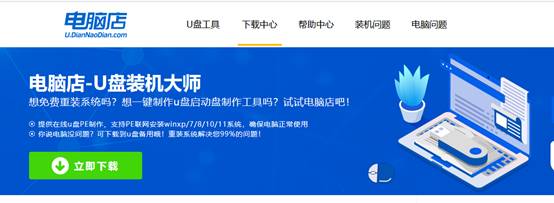
b.下载好电脑店u盘启动盘制作工具后,解压并打开。
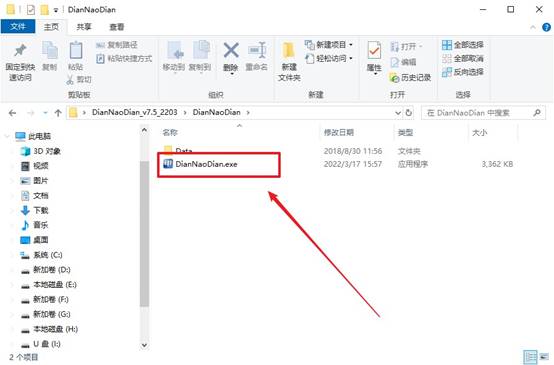
c.将u盘插入电脑当中, 默认设置,点击【全新制作】。
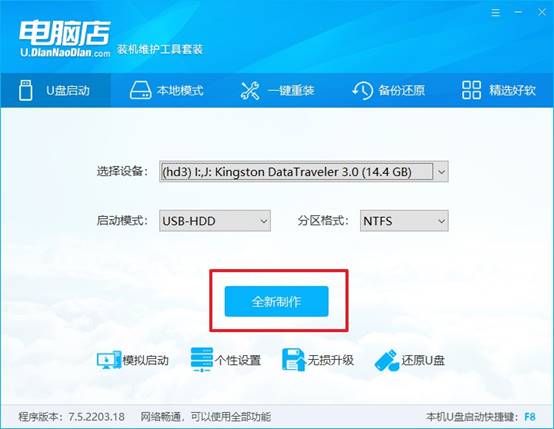
d. 制作完成后大家可选择是否查看教程。
2、BIOS设置u盘启动
a. 进入电脑店官网,首先查询好u盘启动快捷键,输入电脑类型和品牌即可查询。
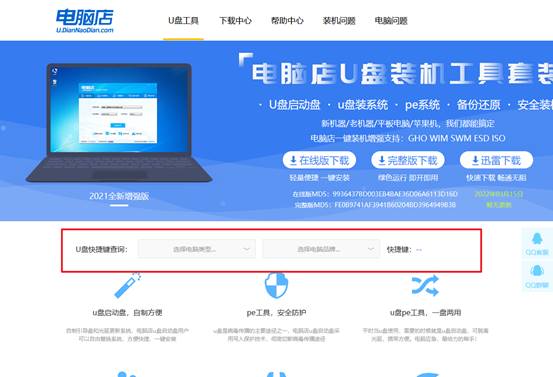
b. 插入u盘后重启,等待屏幕出现画面,按下快捷键进入优先启动项设置界面。
c. 在界面中,移动光标至u盘选项,回车即可。
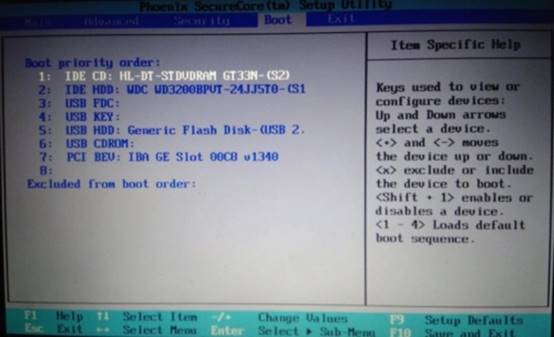
d.重启后,此时就会进入电脑店主菜单,选择【1】这一选项后回车。
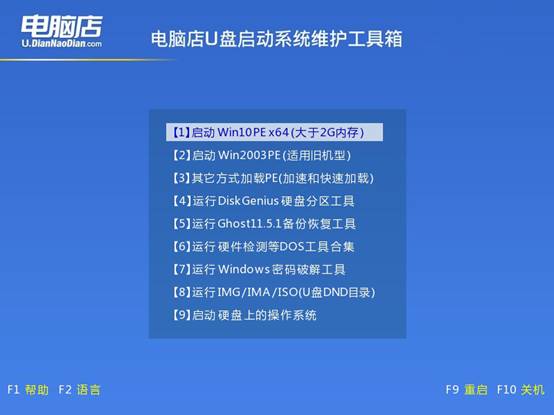
3、u盘装系统
a. 设置完电脑店主菜单后进入winpe,找到并打开一键装机的软件。
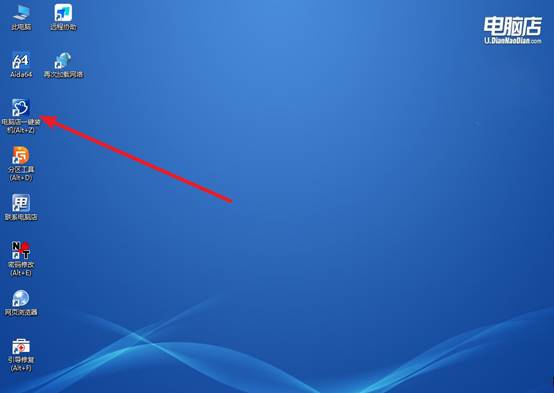
b. 点击【打开】选择已下载的镜像系统,注意勾选安装盘符,最后点击【执行】即可开始下一步。
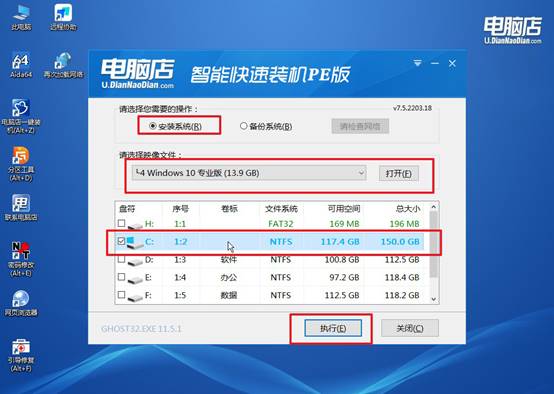
c.在还原窗口中,默认设置点击【是】。接着勾选【完成后重启】,等待安装即可。
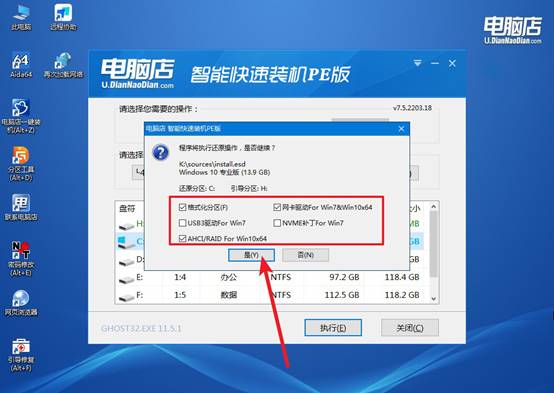
d. 等待安装部署完成,进入系统桌面。
四、U盘重装系统相关内容
小白电脑重装系统卡在开机怎么解决?
1. 检查启动顺序和启动设备
进入BIOS/UEFI(开机按Del、F2等),确认启动项优先选择你的系统安装盘(U盘或光盘),保存设置后重启尝试
2. 重新制作启动U盘
用微软官方Media Creation Tool重新制作启动盘,避免用第三方不靠谱工具制作的U盘,可用另一台电脑测试U盘能否正常启动
3. 断开所有非必要外设
拔掉除键鼠、显示器外的所有USB设备、移动硬盘、打印机等,减少设备冲突导致启动卡顿
4. BIOS设置调整
关闭安全启动(Secure Boot),关闭快速启动(Fast Boot)
如果是UEFI启动,确保U盘为GPT格式,硬盘也设置为UEFI启动模式,或者适当尝试切换启动模式(UEFI ⇄ Legacy)
通过这些操作,你就可以学会笔记本装系统教程【图文】了。这种方法之所以推荐,是因为它不依赖原系统是否还能正常运行,也不要求用户具备复杂的操作知识。在设置U盘启动后,整个过程多为图形化操作界面,跟着提示走就能完成重装,非常友好。

